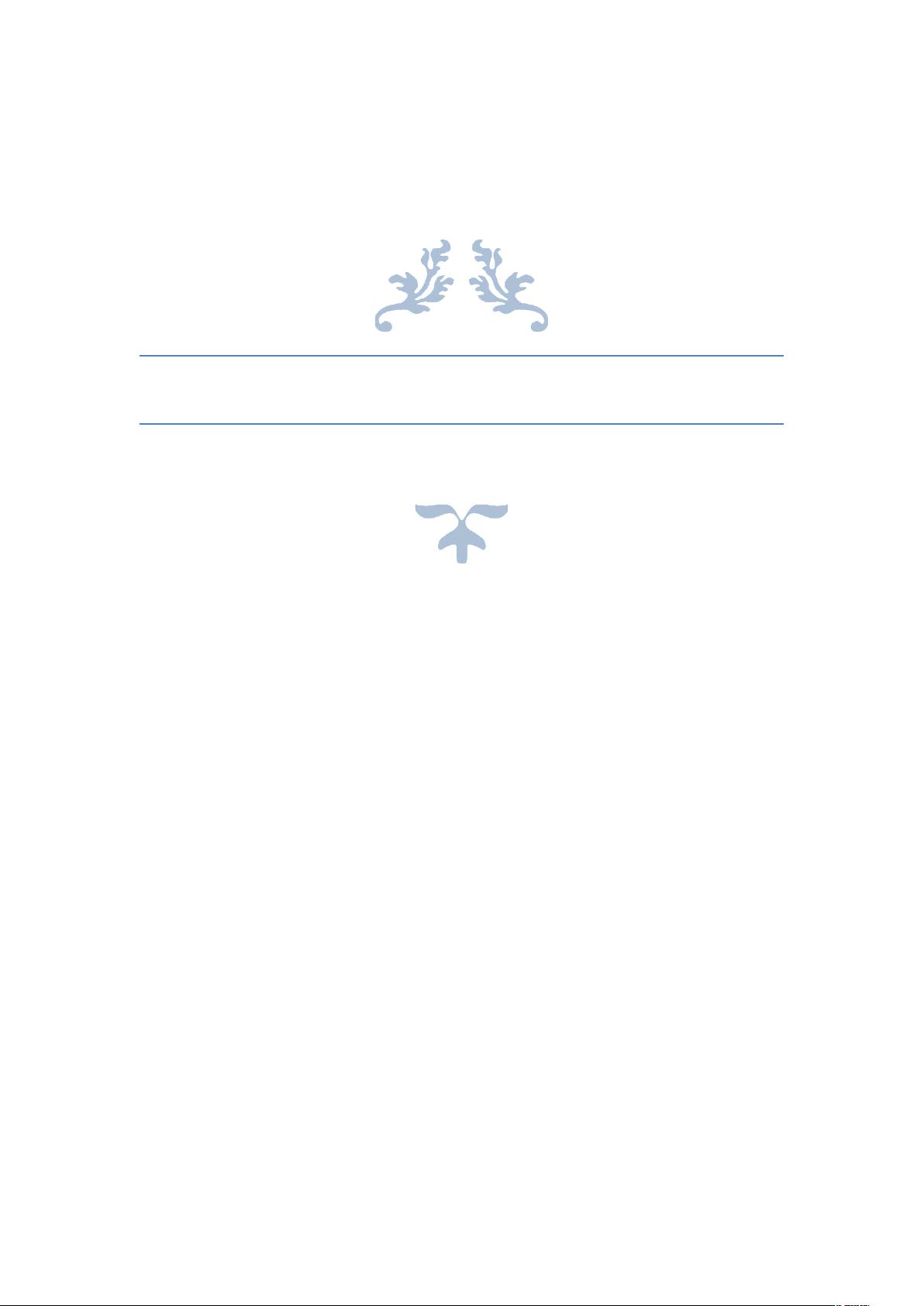Linux虚拟机中串口配置与使用教程
需积分: 10 165 浏览量
更新于2024-08-28
收藏 1.04MB DOCX 举报
"这篇文档是关于在Linux系统中如何使用串口通信的指南,特别针对在虚拟机环境下,如VMware中的配置步骤。"
在Linux系统中,串口通信是一种重要的设备交互方式,尤其在嵌入式开发和设备调试中扮演着关键角色。Linux将串口设备通常表示为`/dev/ttyS*`,其中`S`后的数字对应于不同的串口。本文档主要分为两部分:虚拟机环境下的串口配置和Linux系统中的串口使用说明。
**虚拟机使用串口配置**
对于通过虚拟机运行的Linux系统,如VMware,需要进行特殊配置才能使用串口。首先,不要启动Linux系统,而是进入VMware的设置界面。选择“添加”功能,然后添加“串行端口”,并选择“使用本机物理串口”。根据Windows下的串口名称(如COM1),在Linux中它会被映射为`/dev/ttyS0`。确保勾选“启动时连接”,完成配置后,VMware会显示已连接到特定端口(如COM1)。
**Linux下串口使用说明**
在Linux中,可以使用`cat /proc/tty/driver/serial`命令查看系统中存在的串口。如果看到带有tx和rx选项的条目,这意味着有可用的串口。通常,`/dev/ttyS0`对应于Windows下的COM1,依此类推。
然而,普通用户通常没有对串口的读写权限。若要进行串口通信,需要修改权限。例如,要为所有用户赋予`/dev/ttyS0`的读写执行权限,可以使用`chmod a+rwx /dev/ttyS0`命令。
**串口自发自收测试**
为了测试串口通信,可以进行自发自收操作。在物理串口上,只需将2号(发送TX)和3号(接收RX)引脚短接,然后使用串口调试工具进行数据收发测试。
**虚拟机借助window下的virtualserialportdriver进行收发测试**
在虚拟机环境中,可以利用Windows下的虚拟串口工具,如Virtual Serial Port Driver,创建一对虚拟串口。这两个虚拟串口可以在Linux系统中被识别并用于收发数据,无需物理连接。只需按照之前所述的虚拟机串口配置步骤,将创建的虚拟串口添加到VMware中,然后在两个串口调试工具间进行收发测试。
通过以上步骤,无论是物理串口还是虚拟串口,都能在Linux环境中实现有效的串口通信,为开发者提供便利。这个指南特别适合那些在虚拟机环境下进行Linux开发和调试的人员。
2022-06-22 上传
2023-04-19 上传
2020-12-17 上传
2020-10-14 上传
133 浏览量
2021-10-13 上传
2020-06-10 上传
2022-11-13 上传
2021-10-25 上传
清风几度
- 粉丝: 9
- 资源: 5
最新资源
- 火炬连体网络在MNIST的2D嵌入实现示例
- Angular插件增强Application Insights JavaScript SDK功能
- 实时三维重建:InfiniTAM的ros驱动应用
- Spring与Mybatis整合的配置与实践
- Vozy前端技术测试深入体验与模板参考
- React应用实现语音转文字功能介绍
- PHPMailer-6.6.4: PHP邮件收发类库的详细介绍
- Felineboard:为猫主人设计的交互式仪表板
- PGRFileManager:功能强大的开源Ajax文件管理器
- Pytest-Html定制测试报告与源代码封装教程
- Angular开发与部署指南:从创建到测试
- BASIC-BINARY-IPC系统:进程间通信的非阻塞接口
- LTK3D: Common Lisp中的基础3D图形实现
- Timer-Counter-Lister:官方源代码及更新发布
- Galaxia REST API:面向地球问题的解决方案
- Node.js模块:随机动物实例教程与源码解析